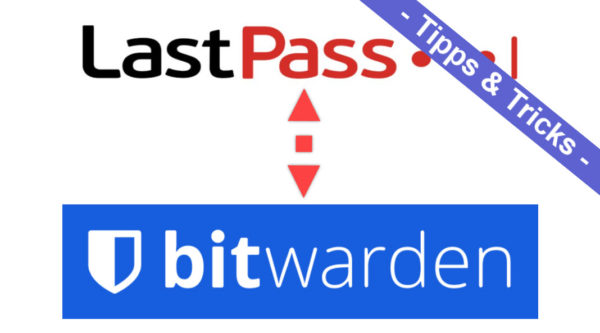Lastpass ist Out, aber sowas von. Nicht nur weil es demnächst massiv in der kostenlosen Variante eingeschränkt wird, sondern auch wegen massiver Sicherheitsprobleme. Mit Bitwarden gibt es die perfekte Alternative und hier zeige ich Schritt-für-Schritt, wie man den Umzug mit wenigen Klicks hinbekommt.
Alle Nutzer von Lastpass dürften in den letzten Tagen eine Mail erhalten haben, in der es um Änderungen in der kostenlose Variante LastPass Free ab den 16. März 2021 geht (Link zum Blogeintrag). Aber nicht nur das. LastPass ist wiederholt mit massiven Datenschutzproblemen negativ aufgefallen. Daher ist jetzt der perfekte Zeitpunkt für einen Wechsel und mit Bitwarden gibt es die perfekte, vor allem komplett kostenlose, Alternative. Auch hier gibt es Apps für iOS und Android, Erweiterungen für alle gängigen Browser, Desktop-App und Onlineversion inkl. Synchronisation zwischen allen Plattformen. Ich war jahrelanger Nutzer von Lastpass und nutze Bitwarden jetzt seit 2 Wochen und bin begeistert. Mittlerweile ist auch mein komplettes Umfeld umgezogen und dieser gelingt mit wenigen Klicks.
1.) Der Umzug von Lastpass zu Bitwarden
1.1.) Auf bitwarden.com/#/register registriert man sich für einen Account
1.2.) Anschließend loggt man sich ein und klickt oben rechts auf den Button „E-Mail senden“, um den Account zu bestätigen.
1.3.) Im nächsten Schritt auf lastpass.com einloggen und dort links unten auf „Erweiterte Einstellungen“ klicken
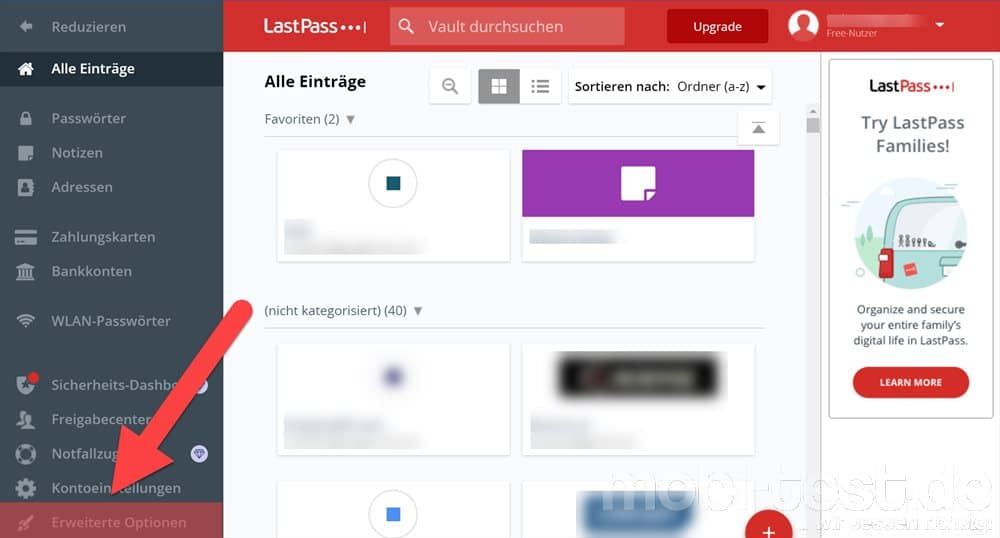
1.4.) Im nächsten Fenster auf „Exportieren“ klicken
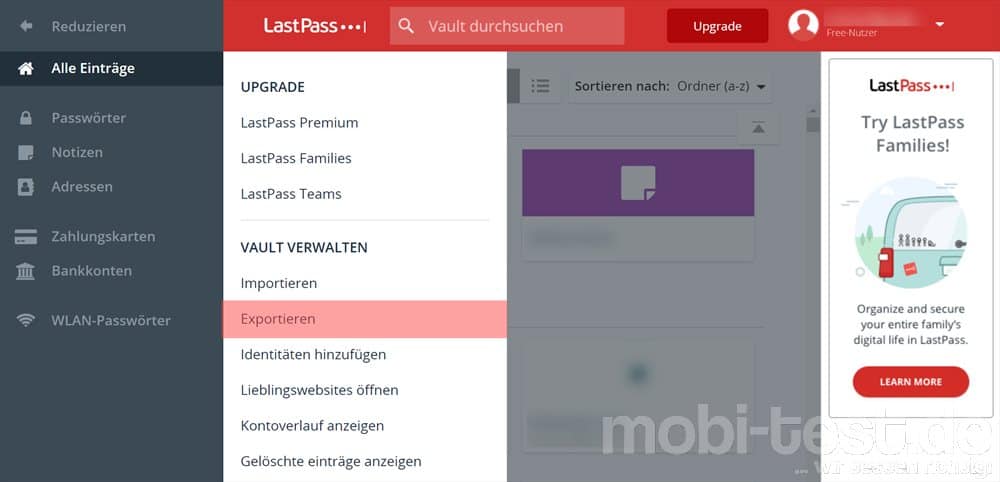
1.5.) Je nach Browser wird jetzt entweder eine *.csv Datei heruntergeladen oder ein neuer Tab mit allen Einträgen im Klartext geöffnet. Bei der Anzeige als Klartext den kompletten Text mit STRG+A markieren und mit der Tastenkombination STRG+C kopieren.
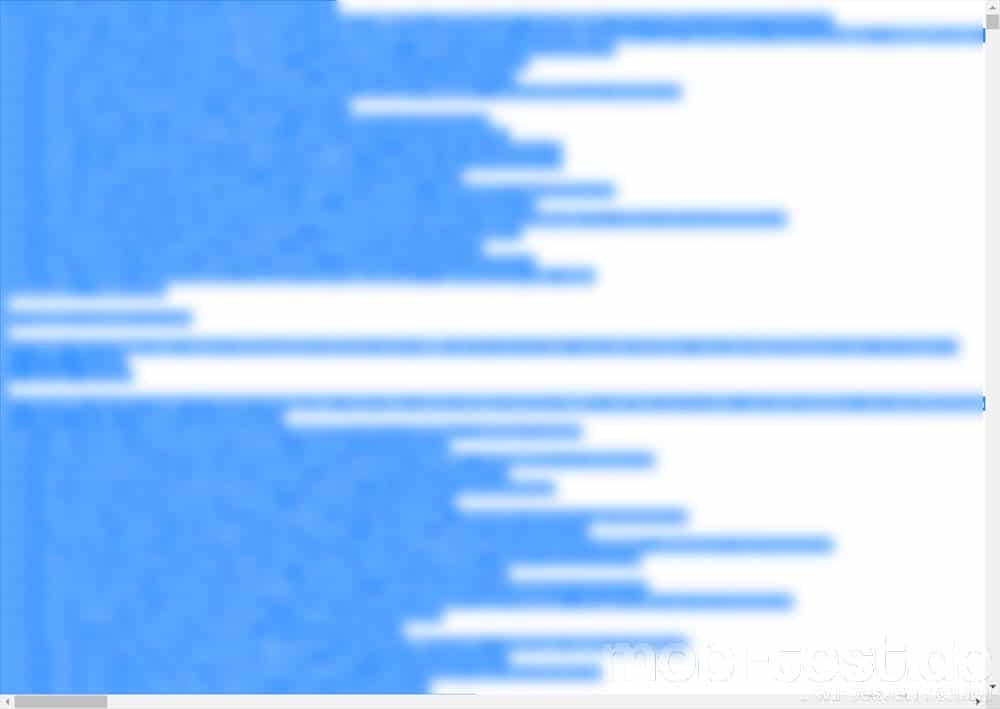
1.6.) Zum Importieren auf bitwarden.com gehen und dort auf „Werkzeuge“ klicken
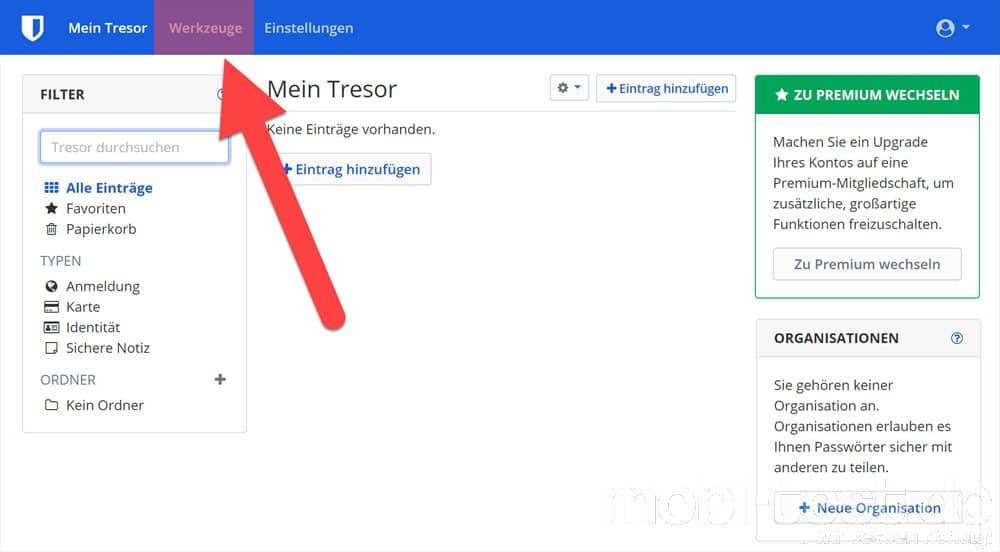
1.7.) Auf der linken Seite auf „Daten importieren“ klicken, um den Umzug zu vollziehen
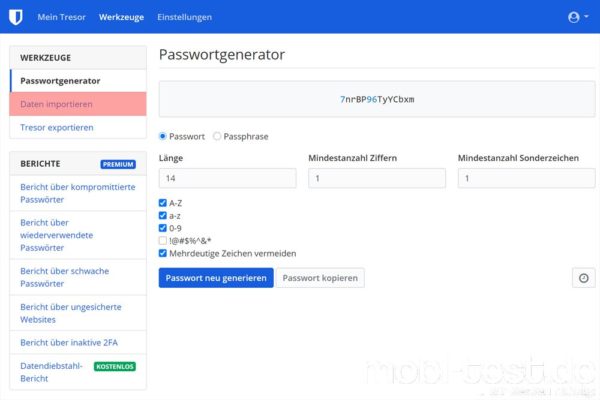
1.8.) Oben bei 1. wählt man LastPass (csv) für den Import aus. Hat man eine *.csv Datei heruntergeladen, kann man diese unter 2. auswählen oder im Falle der Anzeige von Klartext den kompletten Text mit der Tastenkombination STRG+V einfügen und zum importieren bei 4. auf „Daten importieren“ klicken.

1.9.) Der Umzug ist damit abgeschlossen und alle Einträge inkl. aller Ordner, Kommentare usw. vorhanden.
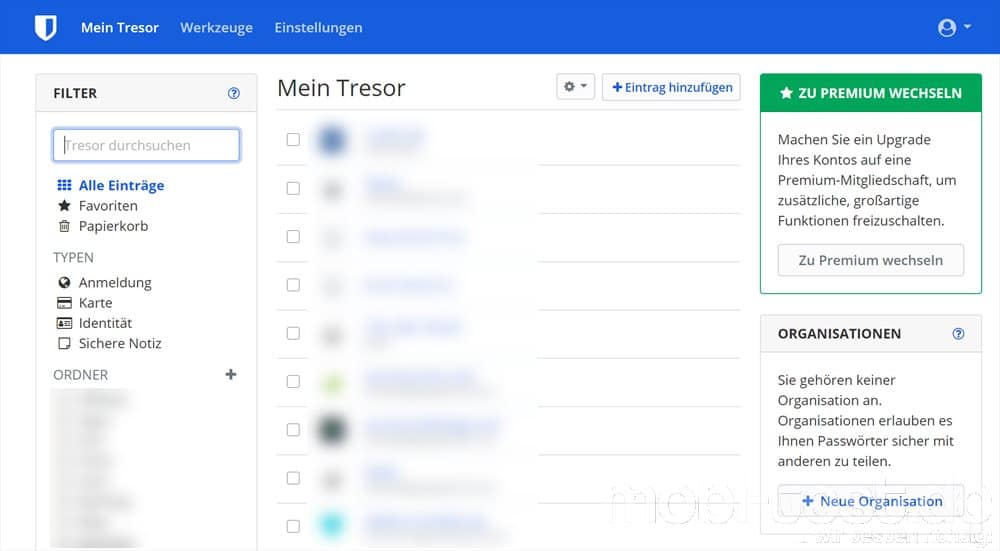
1.10.) Unter bitwarden.com/download findet man alle Apps, Erweiterungen usw.